|
<三>.RealPlayer的使用
- 本地文件的播放
使用RealPlayer播放本地的RealMedia格式的文件十分简单,首先启动RealPlayer。单击“文件-打开文件
”选择你所希望播放的文件,即可使用RealPlayer播放。如果你希望一次播放多个文件的话,你可以首先在“
资源管理器中”选择好你所希望播放的文件(使用Shift以及Ctrl以便选定多个文件,然后将其拖入RealPlayer
的“显示面板中”也就是RealPlayer中间的那一块。便可以实现多个文件的播放。下面让我们来看一下播放中
有可能要用到的一些基本按钮:
(图28) 播放按钮:从开始或从暂停位置播放剪辑。 播放按钮:从开始或从暂停位置播放剪辑。
(图29) 暂停按钮:暂停播放剪辑。如果您暂停一个剪辑几分钟,则您可能会失去与该剪辑的连接。如果您继续回放,
则当 RealPlayer 重新连接站点时,会有延迟。 暂停按钮:暂停播放剪辑。如果您暂停一个剪辑几分钟,则您可能会失去与该剪辑的连接。如果您继续回放,
则当 RealPlayer 重新连接站点时,会有延迟。
(图30) 停止按钮: 停止并复位剪辑到起始处。 停止按钮: 停止并复位剪辑到起始处。
(图31) 位置滑杆:拖动跟踪按钮或单击位置滑杆以跳至剪辑结尾或开始的附近。 位置滑杆:拖动跟踪按钮或单击位置滑杆以跳至剪辑结尾或开始的附近。
(图27)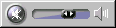 音量控制按钮:控制正在播放的文件的音量,左边的小按钮作用为静音。 音量控制按钮:控制正在播放的文件的音量,左边的小按钮作用为静音。
(图32) 显示面板控制按钮:左边的按钮控制影片的用何种大小播放,是全屏幕、还是目前大小、或两倍 于目前大小的窗口。而中间的按钮则为视屏控制按钮 显示面板控制按钮:左边的按钮控制影片的用何种大小播放,是全屏幕、还是目前大小、或两倍 于目前大小的窗口。而中间的按钮则为视屏控制按钮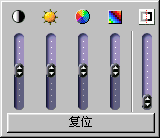 (图33) :视频控制并不能在每一种类型的文件中都可用。只有当控制对您正在播放的剪辑有影响时方能用。它们从左
到右调节对比度、亮度、颜色级别、色调/色泽和清晰度。 (图33) :视频控制并不能在每一种类型的文件中都可用。只有当控制对您正在播放的剪辑有影响时方能用。它们从左
到右调节对比度、亮度、颜色级别、色调/色泽和清晰度。
(图34) 视觉呈示选项:您可以自定义具有特殊效果的视觉呈示。 视觉呈示选项:您可以自定义具有特殊效果的视觉呈示。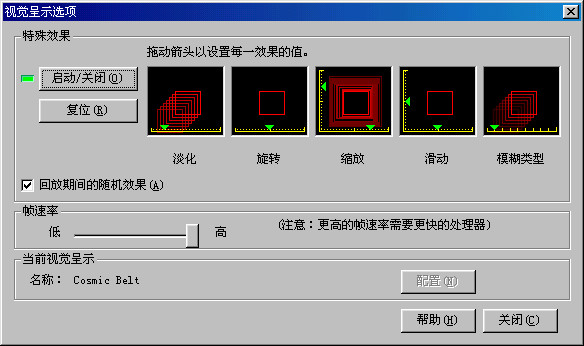 (图35) (图35)
调节减淡、旋转、缩放、模糊等等。这个功能可以使你在听音乐的同时欣赏到极其美妙的并且符合音乐旋
律的动感画面。你还可以单击向左或向右的按钮来循环使用不同的视觉呈示。其中有很多令人日学沸腾的效果
哦。
2.网络文件的播放:
单击“文件-打开位置”
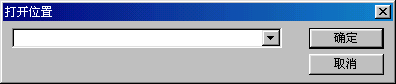 (图44) (图44)
输入你希望播放的文件的url,即可使用RealPlayer播放。关于网络播放的选项,以及播放所要用到的按
钮,都与本地文件的播放没有什么区别。在此不就不多介绍了。另外,显示面板左边的内容面板的使用方法基
本类似于IE的屏道栏,在此面板中你可以设置自己喜欢的那些提供RealMediaface="宋体"
lang="ZH-CN" 格式 站点的快速连接方式。以方便的你的观看。你可以通过单击,内容面板下放的“选项按钮”来添加或删除快捷
方式。当然你也可以通过菜单来上面的“频道”来选择。另外,在RealPlayer中还有一个称作为“收藏夹”的
选项:不论在网络上还是在您的计算机中,“收藏”都可看作是媒体的书签。它们是快速获得所希望播放的剪
辑的‘友好’途径,使您不必再键入长且复杂的URLface="宋体" lang="ZH-CN"
。下面让我们来看一下它的应 用。
a.打开我的收藏夹:打开内容面板上的“我的收藏夹”标签。
b.添加到收藏夹: 打开“添加到收藏夹”对话框并将当前剪辑添加到您指定或创建的文件夹中。
c.整理:打开“整理收藏”对话框
d.导入:打开“导入收藏”对话框,以便您能够导入。
- 网站:具有有趣或重要 Real 内容的网站列表。
<三>小结:看了上述的RealPlayer8.0plus详细功能应用后,你一定会发现RealPlayerface="宋体
" lang="ZH-CN" 确实无愧于最强网络媒体接受器的称号。他极强的网络功能,以及多大3X中媒体文件的支持
,是他即使作为一个本地的媒体播放器也是很不错的。但美中不足的是,在本人写文章的过程中
发现RealPlayer8.0P的出错率很高,往往一不小心就会产生“非法操作”。但笔者发现出现这种情况往
往是发生在对本地媒体播放的操作中,如果你在文件播放完成后,硬盘狂转之时,又打开另一个文件,这种错
误就会发生。而且即使重新启动RealPlayerface="宋体" lang="ZH-CN"
也无效。只能重启windowsface="宋体 " lang="ZH-CN" 。希望这一点能在以后的版本中改进。相信不久后的将来RealPlayer一定会成为每台电脑中
必装的软件之一。
|